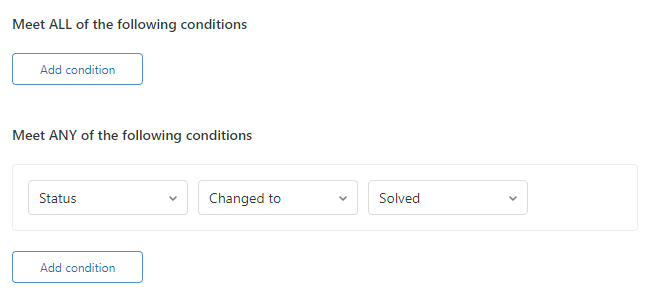Integracja z Zendesk
Poniżej znajdziesz krótką instrukcję pokazującą jak łatwo możesz zintegrować SurveyLab z Zendesk oraz sprawić, że Twoi klienci po zamknięciu zgłoszenia dostaną link do ankiety umożliwiającej ocenę pracy konsultanta działu wsparcia.
Zendesk
Aby skonfigurować Zendesk do pracy z SurveyLab :
- Zaloguj się do Zendesk.
- Wybierz Admin / Go To Admin Center.
- Wybierz Objects and rules, a następnie Triggers.
- Wciśnij przycisk + Add trigger.
- Ustaw opcję Meet ANY of the following conditions: Status > Changed to > Solved.
- W sekcji Actions wciśnij przycisk Add Action / Email user i następnie dodaj link (URL) do ankiety w oknie konfiguracji wiadomości email.
Notification: Email user > (requester)
Email subject: > [{{ticket.account}}] Re: {{ticket.title}}
Email body: powinno zawierać link (URL) do ankiety oraz pole custom dzięki czemu będziesz mógł łatwo zidentyfikować odpowiedzi otrzymane od poszczególnych klientów. - Wciśnij przycisk Create trigger.
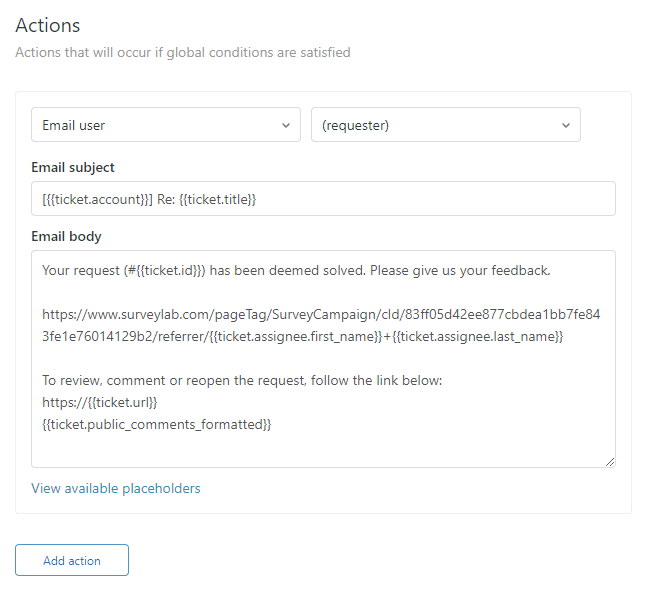
SurveyLab
Wyniki ankiety są dostępne po zalogowaniu do SurveyLab i kliknięciu na ikonkę RAPORT. Informacje pozwalające na identyfikację poszczególnych klientów będą zapisane w raportach indywidualnych zakładce RESPONDENT.
UWAGI. Aby dodać pole custom zwierające imię i nazwisko klienta obsługiwanego za pomocą zendesk.com wystarczy na końcu adresu URL ankiety dodać /custom1/{{ticket.assignee.first_name}}+{{ticket.assignee.last_name}}/
Funkcjonalność jest dostępna dla kont Professional i Enterprise.